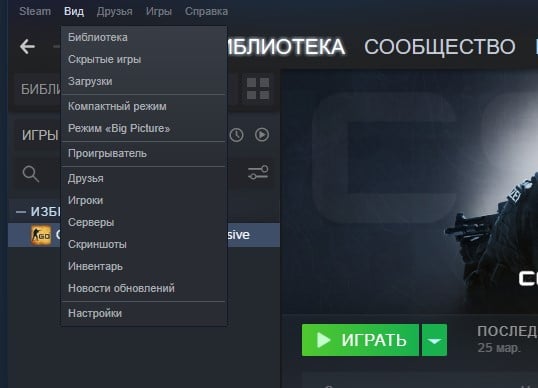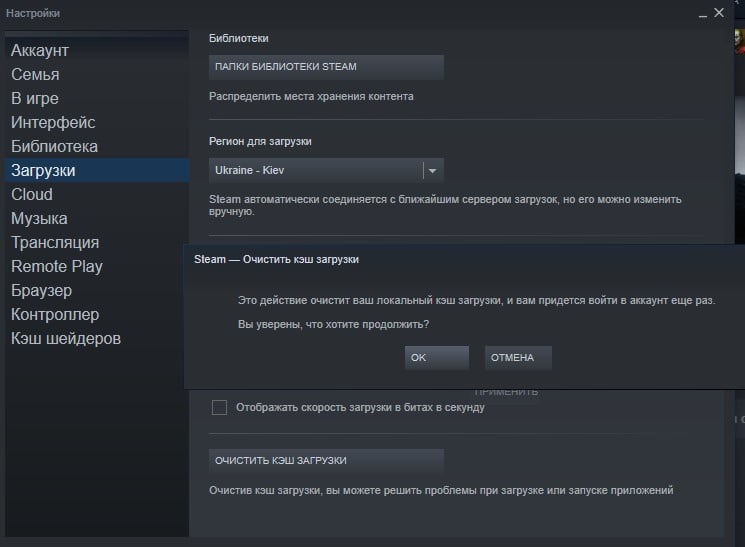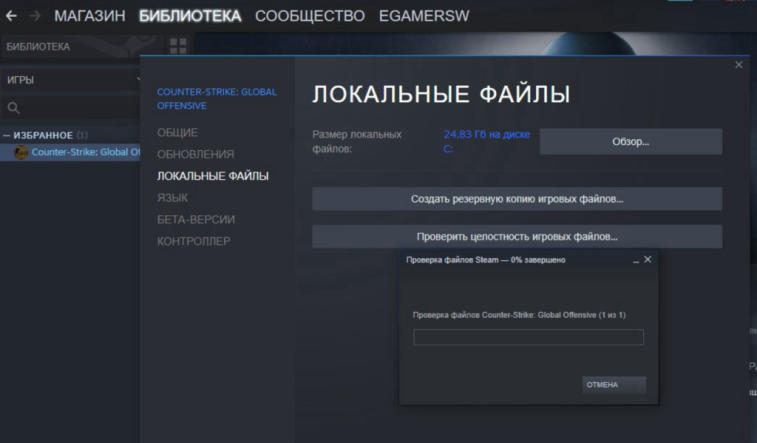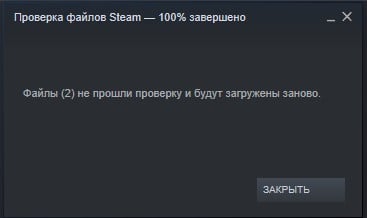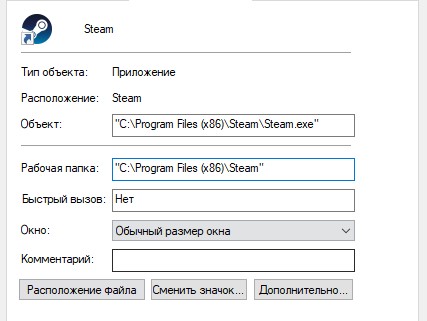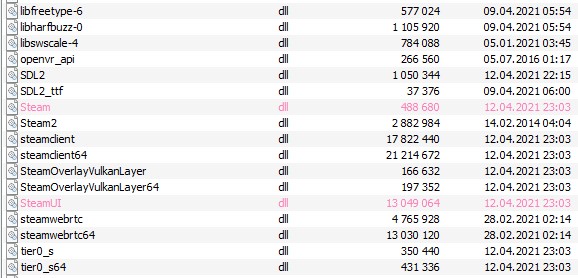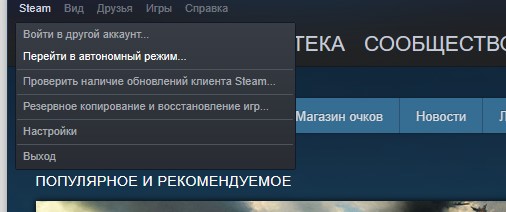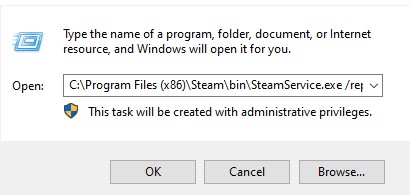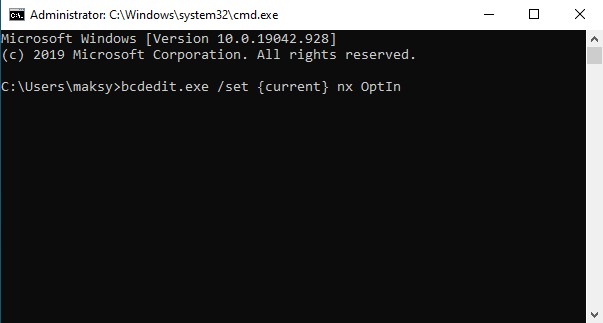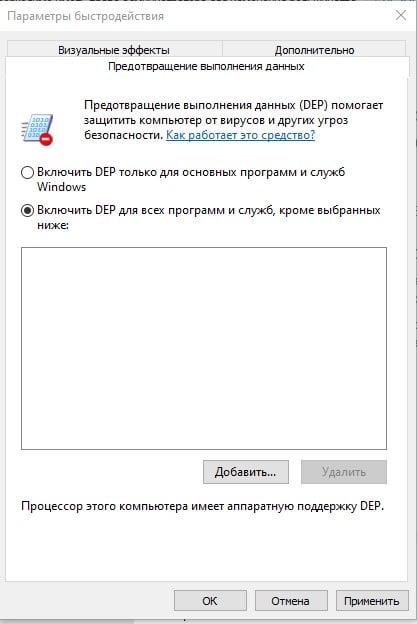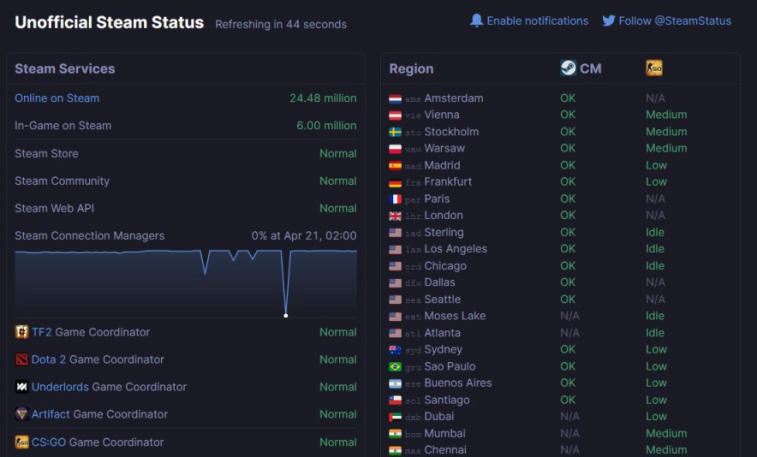Войти
Магазин
Сообщество
Поддержка
Изменить язык
Полная версия
© Valve Corporation. Все права защищены. Все торговые марки являются собственностью соответствующих владельцев в США и других странах.
Политика конфиденциальности
| Правовая информация
| Соглашение подписчика Steam
| #footer_refunds

МАГАЗИН
СООБЩЕСТВО
О STEAM
ПОДДЕРЖКА
Установить Steam
войти
|
язык
© 2023 Valve Corporation. Все права защищены. Все торговые марки являются собственностью соответствующих владельцев в США и других странах.
НДС включён во все цены, где он применим.
Политика конфиденциальности
|
Правовая информация
|
Соглашение подписчика Steam
О Valve
| Steamworks
| Вакансии
| Дистрибуция Steam
| Подарочные карты
Неожиданно у вас появилось сообщение: «Ваш компьютер блокирует систему VAC. Вы не можете играть на защищенных серверах». У вас, в первую очередь, возникает вопрос «почему?» и «как исправить ошибку?», давайте разбираться.
Причины блокировки
Как известно, вак — это античит, программа, что отвечает за безопасность внутри игрового процесса. Нарушения правил приводит к получению бана. Помните, что vac видит все возможны вспомогательные программы, а возможно у вас просто левый вирус, что повлиял на Стим. Причиной может послужить что угодно. Valve советует отключать ряд программ, пред тем как запустить cs go. Среди них присутствует совсем безобидная CCleaner.
Но, вы не нарушали правил, у вас не стоит никаких дополнительных кодов, что дают вам преимущество в игре, а сообщения о бане вы получили? Давайте рассмотрим версии получения уведомления, что не связаны с кодами.
- Вы регулярно покидаете/отключаетесь от сервера во время матча.
- Вы устраивали договорны матчи.
- На ваш аккаунт поступили жалобы от других пользователей.
Прежде чем, что-либо делать надо проверить кэш игры, нет ли неисправностей.
- Запуск Steam.
- Зайти в «Библиотека».
- Выбрать CS GO и кликнуть по ней пкм.
- «Свойства», «Локальные файлы», «Проверить целостность…».
Если это помогло, то последующие методы не нужны, а если ничего не произошло, то читаем дальше.
Как убрать ошибку
- Перезагрузка. Иногда это единственное, что надо сделать. Перезапустите ПК, роутер.
- Смените сервер. Вероятно возникли внутренние неполадки.
- Как вариант, откройте steam от имени администратора.
- Steam Support. После получения ошибки вас должно перекинуть на эту страницу. Там описаны возможные варианты решения, попробуйте последовать их инструкции, вдруг поможет.
- Драйвера. Возможно вам стоит их обновить. Лучше проверьте.
- Напишите в службу поддержки. Объясните свою проблему, распишите, что вы делали перед блокировкой. Может были какие-то сбои. Если вы искренне не понимаете причину и ничего противозаконного не делали, то вам помогут решить вопрос.
Через командную строку
Если вам не помог ни один вышеречисленный вариант
- «Пуск», «Стандартные» и «Командная строка» или просто в поиске вбейте.
- Кликаем по ней пкм и запускам от имени админа.
- Необходимо прописать ряд команд, после каждой нажимая Enter.
- bcdedit /deletevalue nointegritychecks
- bcdedit /deletevalue deletevalue loadopions
- bcdedit /deletevalue debug off bcdedit /deletevalue deletevalue nx
- Отключите фоновые программы.
- Перезагрузка ПК.
Система vac лагает из-за выключеного DEP. Чтобы его включить в строке вводим bcdedit.exe /set {current} nx AlwaysOn. Потом перезагрузка и открытие стима от имени админа. Процедуру надо выполнять каждый раз перед запуском кс.
Через «Выполнить»
- Win + R
- Зайти в папку с установленным стимом, скорее всего C:\Program Files(x86)\Steam\bin\SteamService.exe
- Копируем путь
- Вставляем и добавляем /repair
- Тестируйте игру.
Удаление Steam
Как крайний вариант, проделываем ряд действий:
- «Библиотека». В нее мы заходили в самом начале, там хранится наша игра, которую нужно выбрать и запустить «Свойства». Помним как это делать.
- «Локальные файлы».
- «Создать резервную копию».
- Назначаем путь копирования.
- Указываем размер и имя.
- Готово.
Мы производим копирования, чтобы не потерять игры, не забудьте перенести все.
Удаляем прогу с компьютера и ставим заново. Но этот метод используйте в самый последний момент, если ничего не помогло из ранних вариантов.
У многих игроков после некоторого времени игры в Counter Strike Global Offensive появляется такая страшная ошибка как — «Ваш компьютер блокирует систему VAC» или «Вы не можете играть на защищенных серверах». Пугаться не надо, в данной статье мы разберем как справиться с этой ошибкой и убрать ее.
Разберем все решения данной ошибки:
1. Банально, но в 50% случаях помогает перезагрузка компьютера. Попробуйте перезагрузить компьютер и зайти в игру заново.
2. Если вам не помог первый пункт, то будем восстанавливать службу Steam. Делаем все по инструкции:
— Закрываем Steam
— Нажимаем сочетание клавиш Windows+R
— Вводим туда следующее: D:\Program Files (x86)\Steam\bin\SteamService.exe /repair
(Если папка Steam лужит по другому пути, то исправляйте на сво пусть, например вместо диска D: ставьте C: и т.д.)
Команда может выполняться несколько минут и она требует привилегий администратора. После заходите в игру и проверяйте, если не помогло, то читайте следующие пункты.
3. Попробуйте почистить Реестр, чистка займет не больше 2-ух минут (почистить реестр и исправить ошибки на вашем компьютере можно с помощью программы CCleaner. В интернете можно скачать ее быстро и бесплатно)
4. Попробуйте сканировать свой компьютер, проверьте вам компьютер на наличие вирусов, вдруг куда-то залез троян.
5. Если нам уже ничего не помогает, то включаем проверку целостности ядра, для этого следуем инструкции:
— Закрыть Steam
— Открываем Пуск -> Все программы -> Стандартные
— Правой кнопкой мыши нажимаем на командную строку и запускаем от имени администратора.
(Для Windows 8: сочетание клавиш windows + x, командная строка»администратор»)
— Далее необходимо ввести две строки, после каждой нажимая «Ввод»(Enter):
bcdedit /deletevalue nointegritychecks
bcdedit /deletevalue loadoptions
— Далее перезагружаем вам компьютер
— Заходим в игру и смотрим, решилась проблема или нет
6. Если вам не помог 5-ый пункт, то будем отключать отладки на уровне ядра, для этого следуем инструкции:
— Открываем Пуск -> Все программы -> Стандартные
— Правой кнопкой мыши нажимаем на командную строку и запускаем от имени администратора.
(Для Windows 8: сочетание клавиш windows + x, командная строка»администратор»)
— Далее необходимо ввести две строки, после каждой нажимая «Ввод»(Enter):
bcdedit /debug off
— Далее перезагружаем вам компьютер
— Заходим в игру и смотрим, решилась проблема или нет
7. Осталось включить систему DEP:
— Открываем Пуск -> Все программы -> Стандартные
— Правой кнопкой мыши нажимаем на командную строку и запускаем от имени администратора.
(Для Windows 8: сочетание клавиш windows + x, командная строка»администратор»)
— Далее необходимо ввести две строки, после каждой нажимая «Ввод»(Enter):
bcdedit /deletevalue nx
— Далее перезагружаем вам компьютер
— Заходим в игру и смотрим, решилась проблема или нет
Вот и все, если ваша проблема не решена, то пишите в комментарии, администрация проекта или пользователи вам обязательно помогут.
(Если программа не решается с помощью этих пунктов, то вполне вероятно что у вас VAC Бан — и это не ошибка, а реальный бан)
Всем привет, сейчас самая распространенная ошибка стима (Steam) является «Ваш компьютер блокирует систему VAC» обычно встречается в Dota 2 или CSGO, иногда и в других играх. Сегодня мы расскажем, как можно быстро избавиться от этой проблемы и начать снова играть в любимую игру с друзьями или просто одному.
Если вам выдало такую табличку в Dota 2, CSGO (другой игре) то нужно сделать следующее:
- Закрыть табличку.
- Закрыть игру.
- Закрыть стим клиент.
- Запустить его от имени администратора. (нажать правой кнопкой по ярлыку Steam и в появившимся меню выбрать запустить программу от имени администратора)
- После такого запуска стим получает все необходимые права и дает возможность снова вам играть в игры.
Ваш компьютер блокирует систему VAC Dota 2
- Закрываем табличку
- Выходим в главное меню
- Заходим в лобби
- Выходим с лобби
- И нам снова доступен поиск игры и все круто (если не помогло, то пробовать способ выше.)
Новости по теме
Новости по Киберспорт
Тэги
Содержание
- Ваш компьютер блокирует систему vac cs go что делать windows 10
- Counter-Strike: Global Offensive
- Ваш компьютер блокирует систему VAC в cs go, как исправить?
- Обзор
- Сторонние программные обеспечения
- Антивирус
- Скрытые процессы
- Список приложений, несовместимых с внутриигровым оверлеем
- Стандартные решения проблемы
- Ваш компьютер блокирует систему vac cs go что делать windows 10
- Система VAC не смогла проверить вашу игровую сессию – решение проблемы запуска игр в Steam в 2022
- Принцип работы VAC
- Когда появляется сообщение «Система VAC не смогла проверить вашу игровую сессию»
- Способы решения проблемы
- 1. Пробуем перезапустить Steam
- 2. Перезапуск компьютера и запуск Steam
- 3. Очистка кэша загрузки в клиенте Steam
- 4. Проверка целостности файлов системы
- 5. Брандмауэр Windows
- 6. Проверка сетевого оборудования и настроек дата/время
- 7. Конфликт Steam с другим ПО
- 8. Обновить файлы проверки Steam.dll и SteamUI.dll
- 9. Переподключиться к сети в клиенте Steam
- 10. Использование встроенной утилиты SteamService
- 11. Отключен DEP (Data Execution Prevention, предотвращение выполнения данных)
- 12. Технические сбои в работе Steam
- 13. Переустановка игры или Steam
- Ваш компьютер блокирует систему VAC
- Как исправить ошибку «Ваш компьютер блокирует систему VAC»?
Ваш компьютер блокирует систему vac cs go что делать windows 10
Counter-Strike: Global Offensive
Включение DEP
DEP (Data Execution Prevention) должен быть включен для игры на защищенных VAC серверах. Чтобы восстановить настройки DEP по-умолчанию, нужно:
В Windows 8, нужно нажать сочетание Windows Key + X и выбрать в меню «Командная строка (администратор)».
В окне командной строки необходимо набрать следующую команду и нажать «Ввод»
bcdedit.exe /deletevalue nx
Закройте командную строку и перезагрузите компьютер.
После перезагрузки запустите игру и проверьте, осталась ли проблема.
Восстановление службы Steam
Данная проблема может быть из-за сбоя службы Steam Service. Для того чтобы её восстановить нужно:
Ввести следующую команду:
«C:Program Files (x86)SteambinSteamService.exe» /repair
(Если вы устанавливали клиент Steam по другому пути, замените путь на верный.)
Эта команда требует административных привилегий и может выполняться несколько минут
Запустите Steam и проверьте, осталась ли проблема.
Включение проверок целостности ядра
Проверки целостности ядра должны быть включены для игры на защищенных VAC серверах. Чтобы включить проверки целостности ядра, нужно:
В Windows 8, нужно нажать сочетание Windows Key + X и выбрать в меню «Командная строка (администратор)».
В командной строке наберите по очереди:
bcdedit /deletevalue nointegritychecks
bcdedit /deletevalue loadoptions
После этого закройте командную строку и перезагрузите компьютер. После перезагрузки запустите игру и проверьте, осталась ли проблема.
Если проблема осталась, выполните следующий пункт.
Отключение отладки ядра
Отладка ядра должна быть отключена для игры на защищенных VAC серверах. Чтобы отключить отладку ядра, нужно:
В Windows 8, нужно нажать сочетание Windows Key + X и выбрать в меню «Командная строка (администратор)».
В окне командной строки необходимо ввести следующую команду
bcdedit /debug off
Закройте командную строку и перезагрузите компьютер.
После перезагрузки запустите игру и проверьте, осталась ли проблема.
Источник
Ваш компьютер блокирует систему VAC в cs go, как исправить?
Обзор
Но все из выше перечисленного убирали ошибку на время!В этом руководстве я расскажу вам о 4 способах которые уберут её на всегда.
Сторонние программные обеспечения
Это ошибка может быть вызвана программным обеспечением сторонних производителей, которые хотят улучшить вашу систему,но они мешают производительности Steam удаляя файлы программы.К таким программам относится:
Если у вас установленная хоть одна программа из выше перечисленного списка,то удалить её и перезапустите компьютер.
Антивирус
Если проблема не исчезает, то попробуйте отключить или временно удалить программу.
Скрытые процессы
Список приложений, несовместимых с внутриигровым оверлеем
Стандартные решения проблемы
В Windows 8, нужно нажать сочетание Windows Key + X и выбрать в меню «Командная строка (администратор)».
В окне командной строки необходимо набрать следующую команду и нажать «Ввод»
bcdedit.exe /deletevalue nx
Закройте командную строку и перезагрузите компьютер.
После перезагрузки запустите игру и проверьте, осталась ли проблема.
Восстановление службы Steam
Данная проблема может быть из-за сбоя службы Steam Service. Для того чтобы её восстановить нужно:
Ввести следующую команду:
“C:Program Files (x86)SteambinSteamService.exe” /repair
(Если вы устанавливали клиент Steam по другому пути, замените путь на верный.)
Эта команда требует административных привилегий и может выполняться несколько минут
Запустите Steam и проверьте, осталась ли проблема.
Включение проверок целостности ядра
Проверки целостности ядра должны быть включены для игры на защищенных VAC серверах. Чтобы включить проверки целостности ядра, нужно:
В Windows 8, нужно нажать сочетание Windows Key + X и выбрать в меню «Командная строка (администратор)».
В командной строке наберите по очереди:
bcdedit /deletevalue nointegritychecks
bcdedit /deletevalue loadoptions
После этого закройте командную строку и перезагрузите компьютер. После перезагрузки запустите игру и проверьте, осталась ли проблема.
Если проблема осталась, выполните следующий пункт.
Отключение отладки ядра
Отладка ядра должна быть отключена для игры на защищенных VAC серверах. Чтобы отключить отладку ядра, нужно:
В Windows 8, нужно нажать сочетание Windows Key + X и выбрать в меню «Командная строка (администратор)».
В окне командной строки необходимо ввести следующую команду
bcdedit /debug off
Закройте командную строку и перезагрузите компьютер.
Источник
Ваш компьютер блокирует систему vac cs go что делать windows 10
Ну начнём с того что на новых машинах с операционками Вин7-Вин8 и выше, дядька Билли Гейтс привентил обновлённую защиту «Secure Boot Policy»
Нам необходимо ОТКЛЮЧИТЬ Secure Boot Policy на вашей машине далее назовём «SBP»
Инфо:
«SBP» находится в биосе, имеет функцию защиты параметров запуска системы и сектора загрузки операционной системы.
В Windows 8 зачастую имеем Биос с UEFI
Выможете отключить «SBP» прямо через Биос перезагрузившись с параметрами настройки. Или покурите этот Мануал. [itsfoss.com]
В Windows 7 могут стоять разновидности Биоса.
Если не стандартный то может быть и UEFI или Legacy SB.
Теперь когда мы отключили назойливую «SBP» можем приступать к методам отладки проблемы предлагаемыми Валве:
Data Execution Prevention (DEP) «Предотвращения Выполнения Данных» должнобыть включено для игры на защищёных серверах VAC.
Открываем Командную Строку от имени Администратора (Admin)
Пишем / Копируем:
Включает перманентно DEP.
Возымеет эффект после перезагрузки машины.
P.S Вы всегда можете проверить ваш статус DEP:
Открываем Командную Строку от имени Администратора (Admin)
Пишем / Копируем:
0 – DEP is disabled for all processes. Отключён для всех процессов
1 – DEP is enabled for all processes. Включён для всех процессов
2 – DEP is enabled for only Windows system components and services. (Default) Дефолт.
3 – DEP is enabled for all processes Включён для всех процессов
Если ваш статус 0 или 2 Повторите Шаг 2 без » /deletevalue nx»
з.ы: Верный статус вы сможете проверить только после перезагрузки ПК.
Открываем Командную Строку от имени Администратора (Admin)
Пишем / Копируем:
Kernel Integrity есть не у всех но для профилактики пробуйте.
Источник
Система VAC не смогла проверить вашу игровую сессию – решение проблемы запуска игр в Steam в 2022
VAC – Valve Anti-Cheat – это программное решение компании Valve для предотвращения использования геймерами нечестных приемов игры, а именно читерских программ, которые позволяют получить нечестное преимущество в играх, путем изменения оригинальных файлов игры. В данный момент VAC – это внутренний компонент платформы Steam.
Принцип работы VAC
Модуль VAC загружается в память компьютера и мониторит вмешательство в игру посторонних процессов. Если какой-либо процесс пытается вмешаться в работу оригинальных файлов игры, то такой процесс скорее всего будет расценен, как читерская программа. При этом на центральный сервер Valve отправляется сообщение о нарушении, а аккаунт-нарушителя блокируется.
Когда появляется сообщение «Система VAC не смогла проверить вашу игровую сессию»
При каждом запуске игры компонент VAC обязан проверить оригинальность каждого компонента игры (цифровую подпись). Если подпись отсутствует, VAC должен заблокировать такую программу. Однако, бывают ситуации, когда VAC по какой-то причине не может проверить компоненты игры. Именно такая ситуация и приводит к появлению сообщения «Система VAC не смогла проверить вашу игровую сессию».
Наиболее вероятные причины появления такого сообщения:
Способы решения проблемы
Давайте теперь детальнее рассмотрим все способы решения проблемы запуска VAC.
1. Пробуем перезапустить Steam
Баги и нестабильная работа клиента Steam, при котором могут перестать запускаться игры, достаточно частое явление. Причин может быть много – установка/переустановка ПО и драйверов, обновление системы и т.п. Рекомендуем сделать выход и повторный вход. Если не помогло, можно попробовать еще раз сделать выход и вход в Steam от имени Администратора.
2. Перезапуск компьютера и запуск Steam
Вы можете смеяться, но банальная перезагрузка очень часто помогает, особенно если вы любите использовать ПК в спящем режиме.
3. Очистка кэша загрузки в клиенте Steam
По отзывам игроков, в большинстве случаев помогает очистка кэша загрузки в Стиме.
4. Проверка целостности файлов системы
Возможны десятки причин, которые могут привести к непреднамеренному удалению или повреждения файлов игры. Поэтому стоит проверить их целостность в самом клиенте:
После этого система начнет проверку. Если проверка обнаружит поврежденные файлы, они будут загружены заново.
5. Брандмауэр Windows
Достаточно распространённая причина – блокировка сетевого подключения встроенным брандмауэром Windows. Попробуйте отключить его и заново перезапустить клиент Steam и игру. Если ошибка исчезла, тогда нужно настроить список блокируемых приложений в самом брандмауэре.
6. Проверка сетевого оборудования и настроек дата/время
Не лишним будет перепроверить сетевое соединение, ping с игровым сервером, перезапустить точку доступа и роутер.
Дополнительно нужно проверить дату и время на компьютере. Обязательное условие работы VAC – соответствие времени часовому поясу вашего региона.
7. Конфликт Steam с другим ПО
По утверждению самой Valve, античит VAC и серверы Steam могут конфликтовать с некоторыми программами из следующего списка:
Если у вас установлена какая-либо из указанных программ попробуйте ее отключить и проверить, исчезла ли ошибка «Система VAC не смогла проверить вашу игровую сессию».
8. Обновить файлы проверки Steam.dll и SteamUI.dll
После запуска программы она заново закачает удаленные файлы.
В многих статьях еще предлагают удалить файл clientregistry.blob, однако в настоящее время этот файл отсутствует в папке Steam.
9. Переподключиться к сети в клиенте Steam
10. Использование встроенной утилиты SteamService
Данная утилита позволяет произвести восстановление важных компонентов Steam.
Подождите выполнение команды, откройте Steam и проверьте пропала ли ошибка «Система VAC не смогла проверить Вашу игровую сессию».
11. Отключен DEP (Data Execution Prevention, предотвращение выполнения данных)
Технология DEP разработана с целью предотвратить выполнение кода из тех адресов памяти, которые помечены как неисполняемые. Другими словами, DEP блокирует один из возможных способов атаки вредоносного ПО.
Однако для ряда программ включенная DEP может привести к сбоям в работе, поэтому возможна ситуация отключения DEP. Но в этом случае возникает другая проблема – при выключенном DEP система VAC не допустит запуск игры, так как открывается возможность заражения вредоносными программами, поэтому для работы VAC, нужно включить DEP.
Для включения DEP нужно:
Данная команда включит режим DEP, но при этом может перестать работать программа, которой нужен выключенный режим DEP.
Эта проблема решается легко:
После этого нажмите кнопку «Добавить» («Add») и укажите все программы, которые должны работать с выключенной DEP.
12. Технические сбои в работе Steam
Бывают ситуации, когда на Steam происходит сбой, из-за которого вообще никто не может залогинится или массово происходит ошибка проверки VAC (технические работы на сервере, сбои сервера, проблемы с облачным доступом к домену и т.п.). В этом случае нужно просто немного подождать пока восстановится работа сервиса. Для мониторинга проблем с доступом к самому Steam можно использовать сервис https://steamstat.us/.
13. Переустановка игры или Steam
Самый радикальный способ – переустановить игру в Steam или полностью переустановить Steam. Для полного удаления Steam лучше всего использовать специальные программы, которые кроме удаления программы зачистят всю информацию о ней в кэше, временных файлах и реестре (например, Uninstall Tool).
Источник
Ваш компьютер блокирует систему VAC
Автор: admin · Опубликовано 11.02.2017 · Обновлено 20.03.2018
Частенько ли у Вас возникала ошибка «Ваш компьютер блокирует систему VAC» прямо во время соревновательной игры? Уже не хватает терпения из-за получения банов связанных именно с этой ошибкой? Ниже мы составили небольшой список действий, выполнив которые — Вы обязательно избавитесь от ошибки «Вы не можете играть на защищенных серверах» и сможете спокойно продолжить играть в ММ.
Ошибка, связанная с системой VAC, чаще всего возникает из-за изменения игровых файлов и/или текстур.
Как исправить ошибку «Ваш компьютер блокирует систему VAC»?
1. Программы, которые конфликтуют с игрой.
Список программ, которые необходимо в обязательном порядке удалить со своего компьютера (или хотя бы отключить на время игры в CS:GO):
2. Восстановление службы «STEAM».
Вполне возможно, что ошибка может возникать из-за сбоев в самой программе STEAM. Чтобы проверить STEAM на наличие ошибок, проделайте следующие действия:
ПРИМЕЧАНИЕ: Проверка файлов может занять некоторое время, по этому наберитесь терпения и просто подождите. Если Вы устанавливали STEAM в другую папку, замените C:\Program Files (x86)\Steam на свой путь.
3. Восстановление настроек систем «Контроль целостности ядра», «Отладчик ядра» и «Система предотвращения выполнения данных».
Данные системы должны быть в «стандартном» виде. Давайте попробуем вернуть все настройки «по умолчанию».
Чтобы восстановить все параметры на стандартные, необходимо:
Введя все команды обязательно перезагрузите компьютер.
4. Восстановление повреждённых файлов Windows.
Проблему «Ваш компьютер блокирует систему VAC» могут вызывать поврежденные файлы вашей системы. Следуйте инструкции ниже, которая поможет проверить систему на наличие поврежденных файлов.
Когда проверка файлов закончится — перезагрузите компьютер.
Вот и всё! Проделав все операции — Вы обязательно избавитесь от этой надоедливой ошибки и сможете спокойно вздохнуть и насладиться своей любимой игрой.
Источник